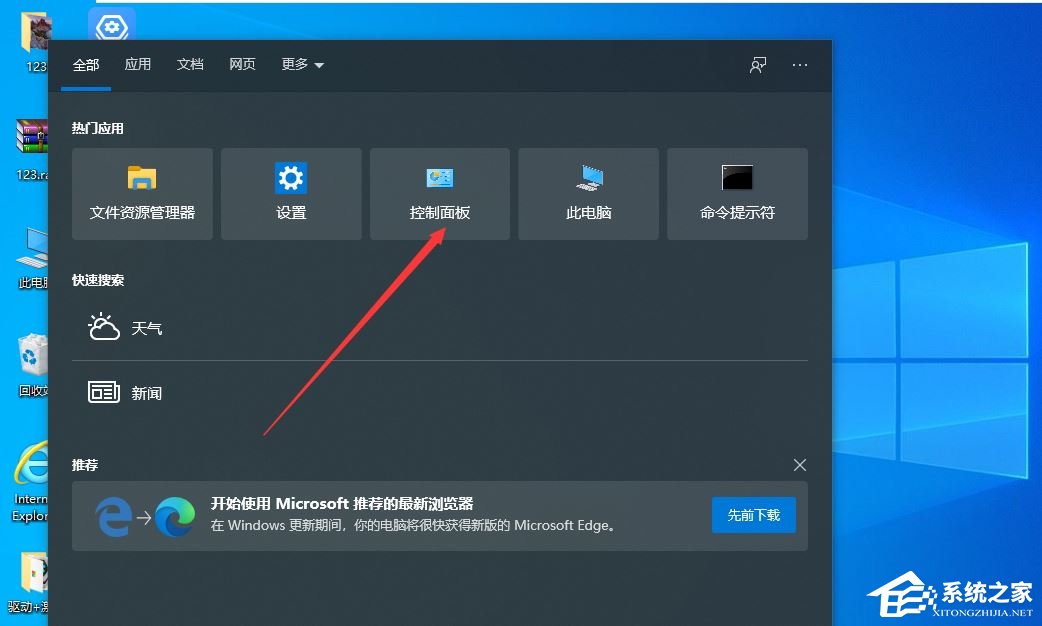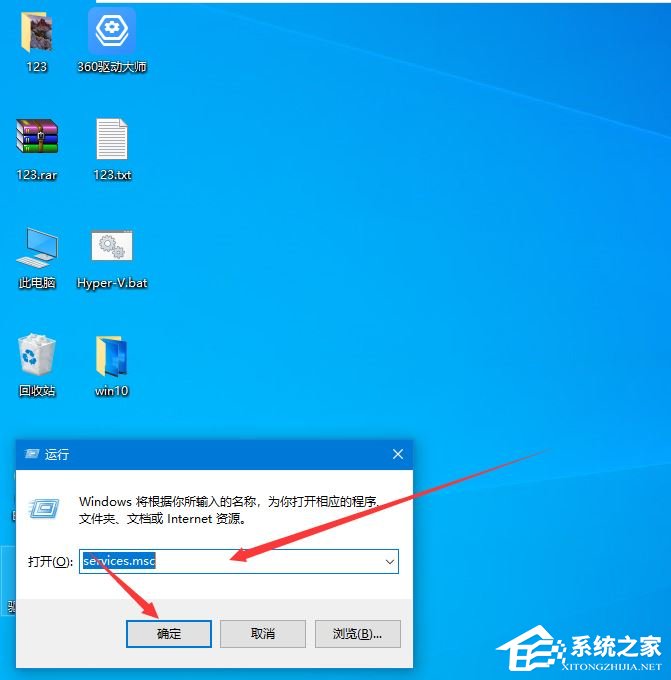Win10无法更改为家庭计算机怎么办 |
您所在的位置:网站首页 › 高级共享设置无法更改怎么办 › Win10无法更改为家庭计算机怎么办 |
Win10无法更改为家庭计算机怎么办
|
当前位置:系统之家 > 系统教程 > Win10无法更改为家庭计算机怎么办
Win10无法更改为家庭计算机怎么办-Win10设置家庭计算机失败的解决方法
时间:2024-03-23 08:00:59 作者:永煌 来源:系统之家 1. 扫描二维码随时看资讯 2. 请使用手机浏览器访问: https://m.xitongzhijia.net/xtjc/20240323/297653.html 手机查看 评论 反馈  网盘下载
【三月更新】Windows10 22H2 19045.4170 X64 官方正式版
网盘下载
【三月更新】Windows10 22H2 19045.4170 X64 官方正式版
大小:4.32 GB类别:官方原版系统 家庭计算机设置通常提供了一些特定的功能,比如家庭组共享,这些功能对于希望在家庭网络环境中轻松共享文件和打印机的用户来说非常有用,但最近有的用户在电脑进行操作的时候,被提示无法设定,那么这应该如何去解决呢?下面不妨一起来看看吧。 Win10设置家庭计算机失败的解决方法 1. 按 Win + S 组合键,打开Windows 搜索,然后找到并点击热门应用下的控制面板(control)。
2. 所有控制面板项窗口,将查看方式修改为大图标,再找到并点击调整计算机的设置下的网络和共享中心。
3. 网络和共享中心窗口,左侧点击更改高级共享设置。
4. 高级共享设置窗口,点击启用网络发现、启用文件和打印机共享和允许Windows管理家庭组连接。
5. 所有网络中,点击启用共享以方便打开可以访问网络的用户可以读取和写入公用文件夹中的文件,点击保存修改。
6. 按 Win + R 组合键,打开运行,输入 services.msc 命令,点击确定。
7. 服务窗口,找到并右键点击 Function Discovery Provide Host 服务,在打开的菜单项中,选择属性。
8. Function Discovery Provide Host 的属性(本地计算机)窗口,将启动类型改为自动,点击启动后,再点击确定即可。
以上就是系统之家小编为你带来的关于“Win10无法更改为家庭计算机怎么办-Win10设置家庭计算机失败的解决方法”的全部内容了,希望可以解决你的问题,感谢您的阅读,更多精彩内容请关注系统之家官网。 标签 win10教程Win10电源键没有睡眠选项-一招快速找回! 下一篇 > Win10无法保存打印机服务器属性怎么办 相关教程 Win10怎么设置专注助手优先级 如何下载Win10专业工作站版,一招轻松搞定! Win10如何设置电脑休眠时间 Win10电脑空间音效怎么打开,试试这3种方法! Win10哪个版本适合自己-适合日常使用的Win10... 老电脑最好用的系统Win10版本下载推荐 Win10系统图片大小的设置步骤-【图文】 Win10怎么开启记录个人键入功能 Win10电脑打开单声道音频的方法-【图文】 Win10电脑更改共享设置的方法-【图文】
Win10打印机共享0x0000709怎么解决?打印机操作无法完成错误0x0000709解决方法 
Win10 ltsc是什么版本?Win10 Ltsc版和普通版有什么区别? 
机械革命如何进入bios?机械革命进入bios的操作方法 
0xc0000225是什么原因?怎么解决? 发表评论共0条  没有更多评论了
没有更多评论了
评论就这些咯,让大家也知道你的独特见解 立即评论以上留言仅代表用户个人观点,不代表系统之家立场 |
【本文地址】
今日新闻 |
推荐新闻 |